操作方法
操作方法:在 ArcGIS Pro 中应用不同颜色的条件标注
描述
在 ArcGIS Pro 中,可以使用 ArcGIS Arcade 文本格式标记将带有串联文本(字符串)的多行标注配置为显示不同颜色的文本。 在本例中,Schools_all 图层包含波特兰教育机构的各种相关信息,例如学校的名称、类型和邮政编码,如下所示。
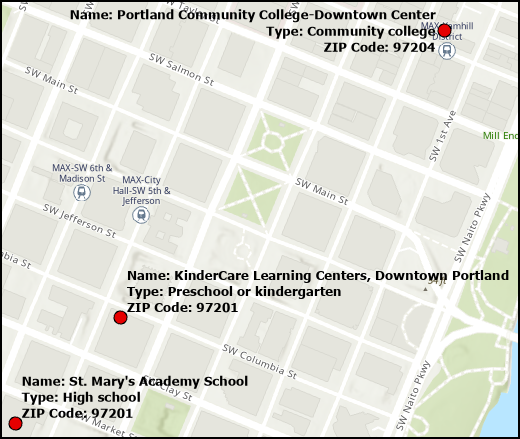
本文介绍了使用标注语法 <CLR></CLR> 应用以不同颜色文本标注来显示 NAME、LEVEL 和 ZIPCODE 字段值的步骤。
解决方案或解决方法
- 启动 ArcGIS Pro 并打开该工程。
- 在内容窗格中,右键单击要素类,然后单击标注属性...以打开标注分类窗格。
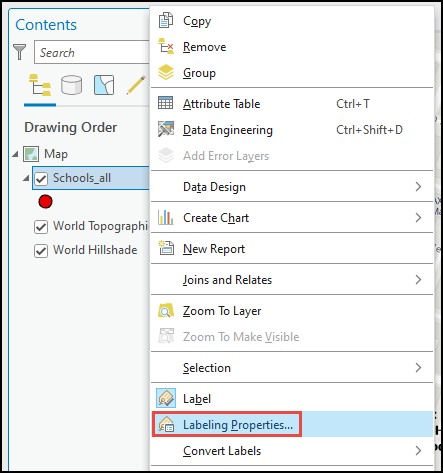
- 在标注分类窗格中,单击标注表达式
 按钮并配置以下参数。
按钮并配置以下参数。- 对于语言,选择 Arcade。
- 在表达式部分中指定以下脚本。 更改 <text1>、<fieldName1>、<firstLabel2>、<colorName>、<text2>、<fieldName2>、<colorName>、<text3> 和 <fieldName3> 以匹配环境。
'<text1>' + $feature.<fieldName1> + Textformatting.NewLine + "<CLR <colorName> = '255'>" + '<text2>' + $feature.<fieldName2> + "</CLR>" + Textformatting.NewLine + "<CLR <colorName> = '255'>" + '<text3>' + $feature.<fieldName3> + "</CLR>"
以下代码块是完整工作脚本的一个示例。
'Name: ' + $feature.NAME + Textformatting.NewLine + "<CLR red = '255'>" + 'Type: ' + $feature.LEVEL + "</CLR>" + Textformatting.NewLine + "<CLR blue = '255'>" + 'ZIP Code: ' + $feature.ZIPCODE + "</CLR>"
- 单击验证以运行表达式测试。 如果表达式有效,请单击应用。
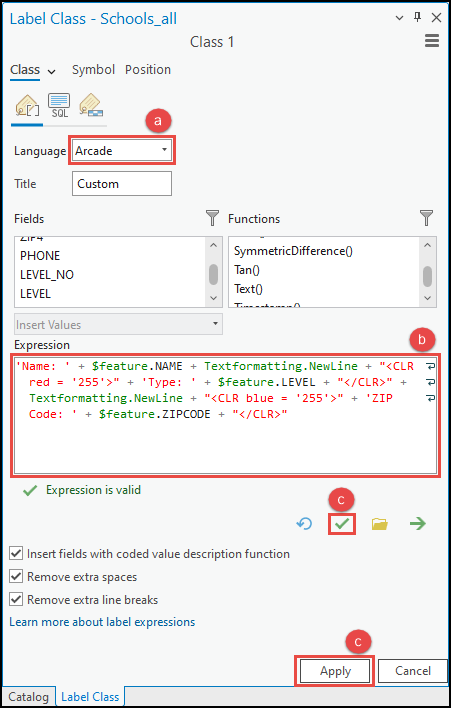
下面的地图显示了波特兰教育机构的分布情况,其中以不同颜色的文本标注了各个教育机构的名称、类型和邮政编码。
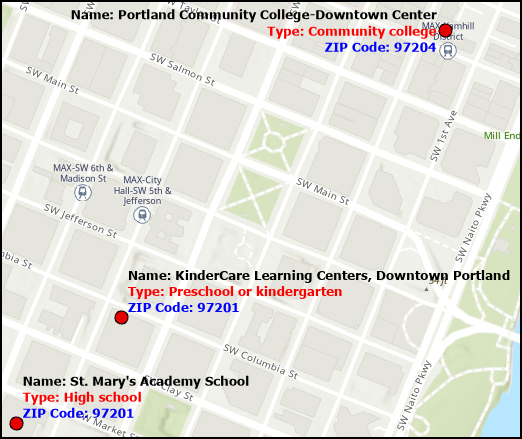
文章 ID: 000030963
获取来自 ArcGIS 专家的帮助
立即开始聊天

